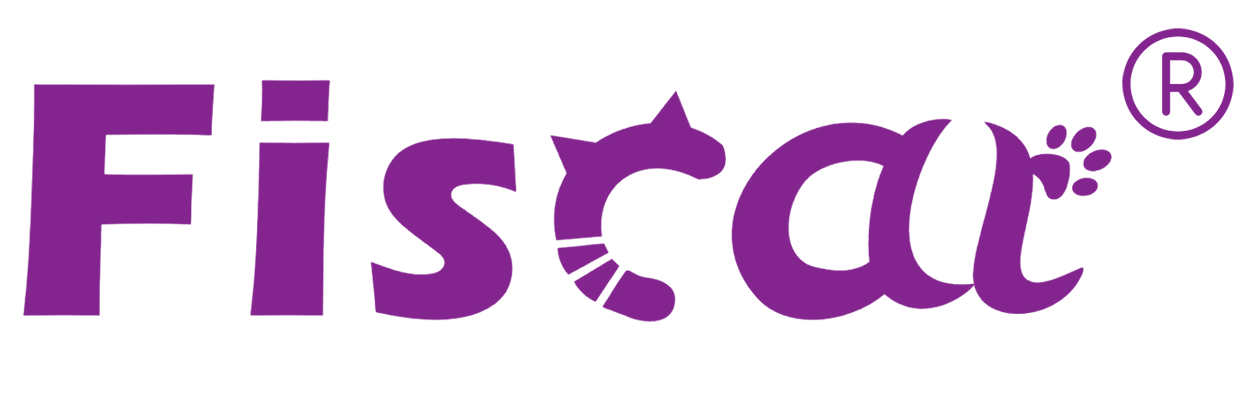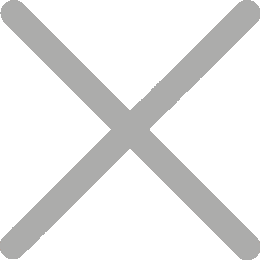Πώς να ενσωματώσετε τον δημοσιονομικό εκτυπωτή της Fiscat με το online σύστημα POS
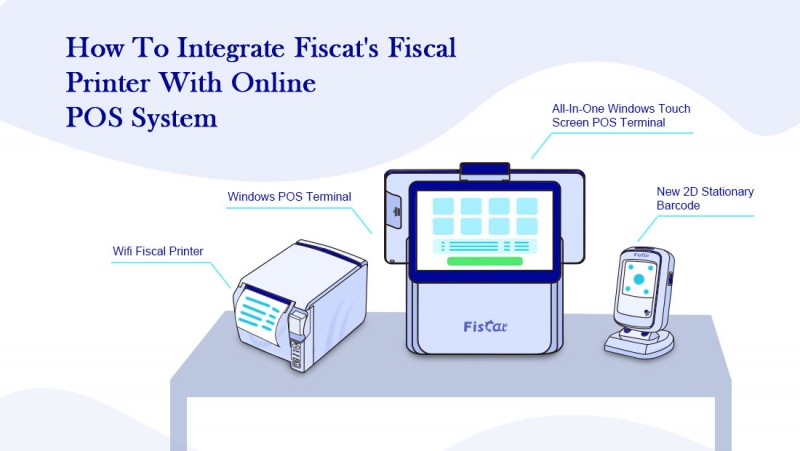
Η ενσωμάτωση του Fiscal Printer της Fiscat με ένα ηλεκτρονικό σύστημα σημείου πώλησης (POS) μπορεί να εξορθολογιστεί τις επιχειρηματικές σας δραστηριότητες διασφαλίζοντας ότι όλες οι συναλλαγές πωλήσεων καταγράφονται, εκτυπώνονται και αναφέρονται με ακρίβεια σύμφωνα με τους τοπικούς φορολογικούς νόμους. Παρακάτω είναι ένας οδηγός βήμα προς βήμα για να σας βοηθήσει να ενσωματώσετε τον Fiscal Printer της Fiscat στο online σύστημα POS σας.
Γιατί να ενσωματώσετε τον Fiscal Printer της Fiscat με ένα σύστημα online POS;
1. Συμμόρφωση: Διασφαλίζει ότι όλες οι συναλλαγές αναφέρονται σύμφωνα με τους τοπικούς φορολογικούς κανονισμούς. 2. Αποδοτικότητα: Αυτοματοποιεί τη διαδικασία συναλλαγών, μειώνοντας τα χειροκίνητα λάθη και εξοικονομώντας χρόνο.
3. Αναφορά σε πραγματικό χρόνο: Παρέχει άμεση πρόσβαση σε πωλήσεις και φορολογικά δεδομένα.
4. Κεντρική Διαχείριση: Σας επιτρέπει να διαχειριστείτε τις πωλήσεις, το απόθεμα και την αναφορά από μια ενιαία πλατφόρμα.
Οδηγός βήμα προς βήμα για την ενσωμάτωση
Βήμα 1: Συλλέξτε τις απαραίτητες πληροφορίες
Πριν ξεκινήσετε τη διαδικασία ενσωμάτωσης, βεβαιωθείτε ότι έχετε τα ακόλουθα:
1. Fiscat φορολογικό μοντέλο εκτυπωτών:
• Επιβεβαιώστε το συγκεκριμένο μοντέλο (π.χ. FP MAX801) που χρησιμοποιείτε.
2. Λεπτομέρειες συστήματος POS σε απευθείας σύνδεση:
• Όνομα και έκδοση του συστήματος POS (θα παρέχει ο τοπικός διανομέας).
3. Τεκμηρίωση API:
• Αποκτήστε την τεκμηρίωση API τόσο για τον φορολογικό εκτυπωτή όσο και για το σύστημα POS.
4. Πρόσβαση στο δίκτυο:
• Βεβαιωθείτε ότι ο φορολογικός εκτυπωτής και το σύστημα POS είναι στο ίδιο δίκτυο ή μπορούν να επικοινωνούν μέσω ασφαλούς σύνδεσης.
Βήμα 2: Ενεργοποιήστε την πρόσβαση API για τον Fiscat Fiscal Printer
1. Βρείτε τις ρυθμίσεις API:
• Πρόσβαση στο μενού ρυθμίσεων του Fiscat Fiscal Printer σας.
• Αναζητήστε επιλογές που σχετίζονται με την ενσωμάτωση API ή πρωτόκολλα επικοινωνίας.
2. Ενεργοποιήστε το API:
• Ενεργοποιήστε τη λειτουργικότητα API και σημειώστε το κλειδί API ή τη διεύθυνση URL τελικού σημείου. • Ορισμένα μοντέλα ενδέχεται να απαιτούν να ρυθμίσετε τις ρυθμίσεις δικτύου (π.χ. διεύθυνση IP, αριθμός θύρας).
3. Σύνδεση API δοκιμής:
• Χρησιμοποιήστε ένα απλό εργαλείο δοκιμής API (π.χ. Postman ή cURL) για να επιβεβαιώσετε ότι το API του δημοσιονομικού εκτυπωτή είναι προσβάσιμο.
Βήμα 3: Διαμόρφωση του συστήματος online POS
1. Ρυθμίσεις ολοκλήρωσης πρόσβασης:
• Ανοίξτε τον πίνακα διαχείρισης του συστήματος POS σας και πλοηγηθείτε στην ενότητα ενσωμάτωσης ή προσθήκης.
2. Αναζήτηση για την ενσωμάτωση Fiscat:
• Αναζητήστε μια προκατασκευασμένη ενσωμάτωση για Fiscat Fiscal Printers. Εάν είναι διαθέσιμο, ακολουθήστε τις οδηγίες εγκατάστασης.
• Εάν δεν υπάρχει ενσωμάτωση, ελέγξτε εάν το σύστημα POS υποστηρίζει προσαρμοσμένες συνδέσεις API.
3. Ρυθμίστε τη σύνδεση προσαρμοσμένης API:
• Εάν μια προκατασκευασμένη ολοκλήρωση δεν είναι διαθέσιμη, ίσως χρειαστεί να δημιουργήσετε μια προσαρμοσμένη ολοκλήρωση:
• Ορισμός του τελικού σημείου API για τον δημοσιονομικό εκτυπωτή.
• Χαρτογράφηση των απαιτούμενων πεδίων (π.χ. λεπτομέρειες συναλλαγής, φορολογικοί συντελεστές).
• Ρυθμίστε πρωτόκολλα ασφαλείας (π.χ. κλειδιά API, πιστοποιητικά SSL).
4. Ενσωμάτωση δοκιμής:
• Εκτελέστε μια δοκιμαστική συναλλαγή για να διασφαλίσετε ότι το σύστημα POS επικοινωνεί επιτυχώς με τον φορολογικό εκτυπωτή.
Βήμα 4: Χάρτης δεδομένων συναλλαγών
1. ευθυγράμμιση πεδίων δεδομένων:
• Βεβαιωθείτε ότι τα δεδομένα συναλλαγής που αποστέλλονται από το σύστημα POS ταιριάζουν με τα απαιτούμενα πεδία για τον φορολογικό εκτυπωτή (π.χ. όνομα προϊόντος, ποσότητα, τιμή, φορολογική κατηγορία).
2. Προσαρμόστε τη μορφή απόδειξης: • Ρυθμίστε τη μορφή απόδειξης στις ρυθμίσεις του δημοσιονομικού εκτυπωτή για να αντανακλά το εμπορικό σήμα της επιχείρησής σας και τις απαιτούμενες πληροφορίες.
Βήμα 5: Τελική δοκιμή και αντιμετώπιση προβλημάτων
1. Εκτελέστε τις συναλλαγές δοκιμής:
• Εκτελέστε διάφορες δοκιμαστικές συναλλαγές για να εξασφαλίσετε ότι:
• Η απόδειξη εκτυπώνεται σωστά.
• Τα δεδομένα της συναλλαγής καταγράφονται τόσο στο σύστημα POS όσο και στον φορολογικό εκτυπωτή.
• Όλοι οι φόροι και οι απαιτήσεις συμμόρφωσης πληρούνται.
2. Ελέγξτε για σφάλματα:
• Παρακολουθήστε τα αρχεία καταγραφής ή τις αναφορές για τυχόν σφάλματα ή διαφορές.
• Συχνά ζητήματα περιλαμβάνουν:
• Συνδεσιμότητα δικτύου
• Μη ταιριάζουν πεδία δεδομένων
• Σφάλματα λήξης χρόνου
3. Συντήρηση και ενημερώσεις:
• Ενημερώστε τακτικά το firmware του δημοσιονομικού εκτυπωτή και το λογισμικό του συστήματος POS για να εξασφαλίσετε τη συμβατότητα.
Βήμα 6: Εκπαίδευση του προσωπικού σας
1. Παρέχει την κατάρτιση:
• Εκπαίδευση του προσωπικού σας για τον τρόπο χρήσης του ολοκληρωμένου συστήματος.
• Να τονίσουμε τη σημασία της διασφάλισης ότι όλες οι συναλλαγές επεξεργάζονται σωστά.
2. Δημιουργήστε τεκμηρίωση:
Ανάπτυξη γρήγορου οδηγού αναφοράς για κοινές εργασίες, όπως η εκτύπωση απόδειξης, η αντιμετώπιση προβλημάτων συνδεσιμότητας ή ο χειρισμός επιστροφών χρημάτων από πελάτες.
Κοινές προκλήσεις και λύσεις ολοκλήρωσης
1. Θέματα συμβατότητας:
• Πρόβλημα: Το σύστημα POS και ο φορολογικός εκτυπωτής μπορεί να χρησιμοποιούν διαφορετικά πρωτόκολλα επικοινωνίας.
Λύση: Χρησιμοποιήστε middleware ή υπηρεσία ενσωμάτωσης τρίτου μέρους για να γεφυρώσετε το κενό.
2. καθυστέρηση στη μεταφορά δεδομένων:
• Πρόβλημα: Οι συναλλαγές μπορεί να διαρκέσουν πολύ για να επεξεργαστούν.
Λύση: Βελτιστοποιήστε τις ρυθμίσεις δικτύου και μειώστε το μέγεθος των πακέτων δεδομένων που αποστέλλονται.
3. Σφάλματα συμμόρφωσης:
• Πρόβλημα: Οι συναλλαγές ενδέχεται να μην συμμορφώνονται με τους τοπικούς φορολογικούς κανονισμούς.
• Λύση: Ελέγξτε διπλά τις φορολογικές ρυθμίσεις τόσο στο σύστημα POS όσο και στον φορολογικό εκτυπωτή.
4. Θέματα εγγράφου εκτυπωτών:
• Πρόβλημα: Οι αποδείξεις ενδέχεται να μην εκτυπώνονται σωστά.
• Λύση: Βεβαιωθείτε ότι ο εκτυπωτής είναι σωστά συντηρημένος και ότι ο ρόλος χαρτιού είναι εγκατεστημένος σωστά.
Συμπέρασμα
Η ενσωμάτωση του Fiscal Printer της Fiscat στο online σύστημα POS σας είναι ένα σημαντικό βήμα προς τη βελτίωση της αποδοτικότητας, τη διασφάλιση της συμμόρφωσης και τη βελτίωση της εμπειρίας του πελάτη. Ακολουθώντας αυτόν τον οδηγό, μπορείτε να ρυθμίσετε με επιτυχία την ολοκλήρωση, να δοκιμάσετε το σύστημα και να εκπαιδεύσετε το προσωπικό σας για να το χρησιμοποιήσει αποτελεσματικά.
Εάν αντιμετωπίσετε οποιεσδήποτε προκλήσεις κατά τη διάρκεια της διαδικασίας, μην διστάσετε να επικοινωνήσετε με την ομάδα υποστήριξης της Fiscat για βοήθεια. Με την εμπειρογνωμοσύνη τους και τη δέσμευσή σας στη διαδικασία ενσωμάτωσης, η επιχείρησή σας θα επωφεληθεί από ένα άψογο και αξιόπιστο σύστημα συναλλαγών. Είστε έτοιμοι να ενσωματώσετε τον Fiscat Fiscal Printer σας; Επικοινωνήστε σήμερα με την Fiscat για περισσότερες πληροφορίες ή βοήθεια!